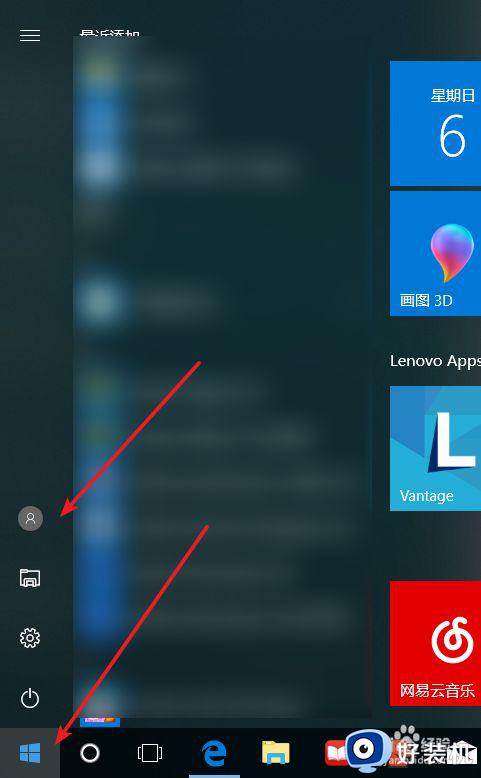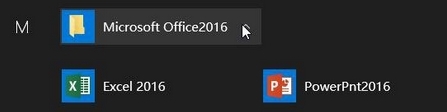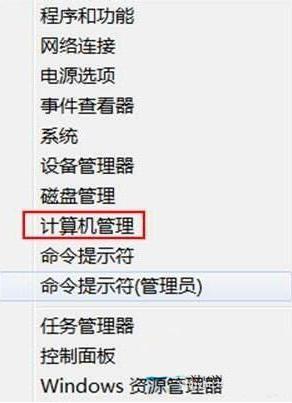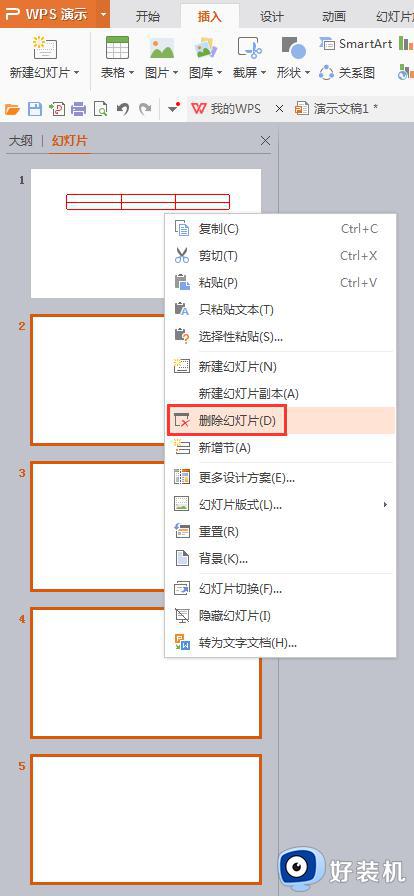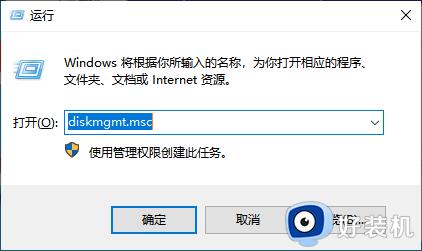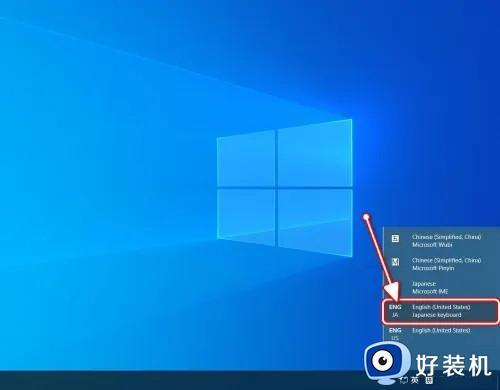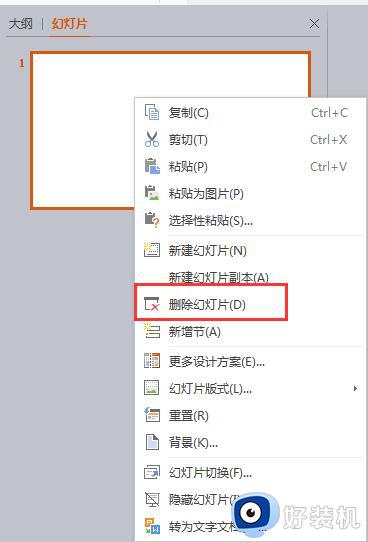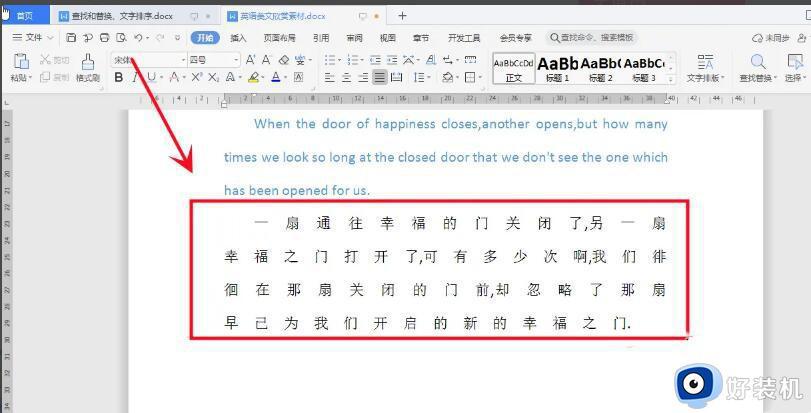在cdr中怎么把多余的部分删除 cdr如何删除多余部分
时间:2022-05-20 09:57:49作者:run
有些新手在使用cdr软件进行制图的时候,想要将一些多余的部分删除时却不知道如何操作,今天小编给大家带来在cdr中怎么把多余的部分删除,有遇到这个问题的朋友,跟着小编一起来操作吧。
解决方法:
1.打开软件,然后新建空白文档,导入图像;
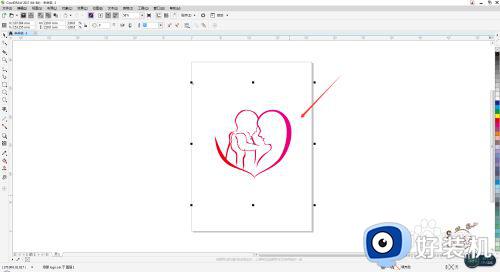
2.然后选中图像,点击属性栏中的取消组合对象;
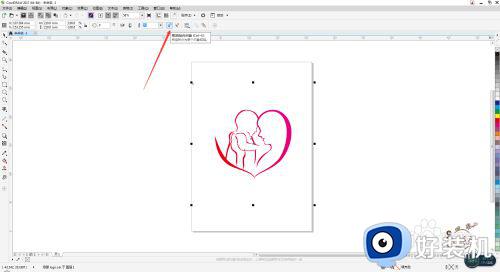
3.然后选中需要删除的地方,单击右键,选中删除即可;
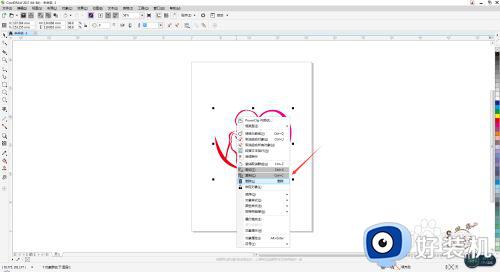
4.接着我们就删除了图标的一部分了;
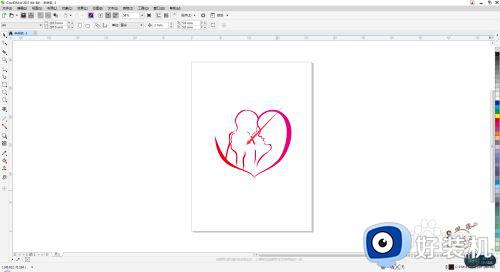
5.当然,我们还可以选中需要删除的地方,再点击编辑--删除;
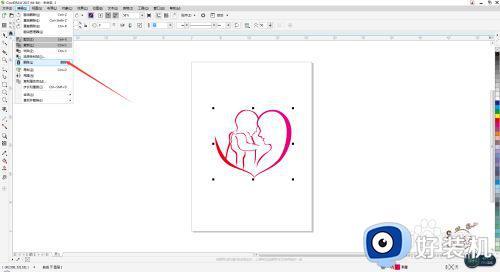
6.最后我们可以看到删除了图标的其他部分了。
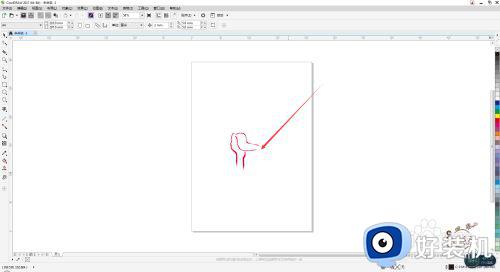
以上就是小编教大家的cdr删除多余部分操作方法的全部内容,还有不清楚的用户就可以参考一下小编的步骤进行操作,希望能够对大家有所帮助。